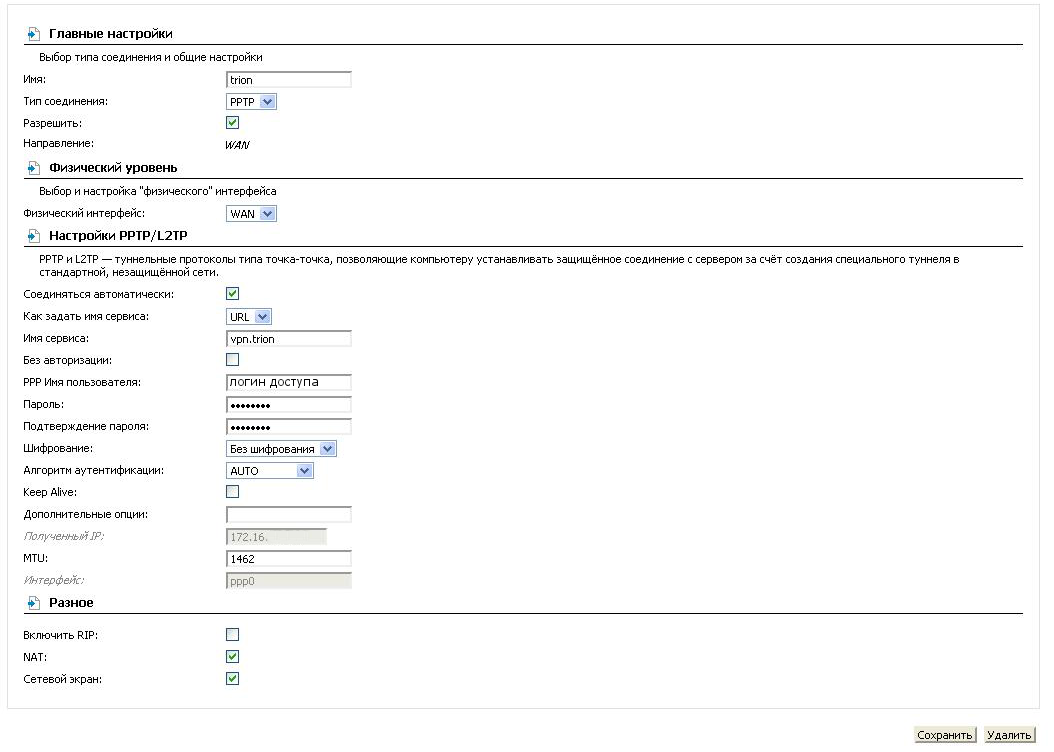DLink (версия 2)
1. Подключаем маршрутизатор. Для этого берем кабель Триона (приходящий) вытаскиваем его из сетевой платы компьютера и включаем в разъем INTERNET маршрутизатора. Берем кабель RJ-45, идущий в комплекте с маршрутизатором и одним концом подключаем его в сетевую карту вашего компьютера, а вторым концом в разъем LAN маршрутизатора.
2. Зайдите в папку сетевые подключения. Нажмите на подключение по локальной сети – свойства – Протокол Интернета (TCP/IP) (или Протокол Интернета Версии 4 (TCP/IP) для Windows 7 и Vista) – поставьте точки выбора в значения «Получить IP-адрес автоматически» и «Получить адрес DNS-сервера автоматически». Затем нажмите OK во всех прежде открытых окнах.
4. Откройте браузер (Opera, Internet Explorer или Mozilla) и в строке адреса наберите 192.168.0.1 а затем нажмите Enter.
5. При первом входе на роутер вам предложат сменить пароль. Логин по умолчанию – admin. Дважды введите желаемый пароль, предварительно записав его где-нибудь.
6. В случае если язык интерфейса не русский – выберите язык в верхнем правом меню (язык или language).
7. Перейдите в раздел «Сеть», слева, и нажмите кнопку «Добавить».
8. Выберите тип соединения «IPoE». В графе имя наберите «WAN». Ниже поставьте галочки в значения «Получить IP-адрес автоматически» и «Получить адрес DNS сервера автоматически». Позвоните по телефону 1569 и продиктуйте Службе Технической Поддержки адрес MAC, указанный на этой странице. Нажмите «Сохранить».
9. Снова нажмите «Добавить».
10. Выберите тип соединения «PPTP». В графе имя наберите «trion». Поставьте галочку в графе «Соединяться автоматически». В графе «Имя сервиса» впишите: vpn.trion (или ip-адрес сервера). Впишите ваше имя пользователя и дважды пароль в соответствующие пункты. Нажмите «Сохранить».
11. Убедитесь что «Шлюз по умолчанию» присвоено соединению WAN.
12. Нажмите Система – «Сохр. И Перезагрузить» в верхнем правом меню.